Tipkovnica ne radi pri pokretanju sustava Windows 7. Tipkovnica ne radi nakon pokretanja sustava Windows
U kompletnom kompletu računala. Gotovo svi podaci i radnje unose se pomoću tipkovnice, a svaki pokret miša pronaći će kombinaciju tipki. Stoga, kvar tipkovnice nakon pokretanja sustava prijeti, barem, poteškoćama pri upisivanju tekstualnih informacija ...
Ako tipkovnica ne radi
Windows je učitan i tipkovnica ne reagira na vaše naredbe. Postoje samo dva razloga, hardverski i softverski. Štoviše, prvi se javlja mnogo češće, a rješava se jednostavnom zamjenom neispravne opreme.
Provjera tipkovnice
Za provjeru hardvera, odnosno same tipkovnice, potreban vam je samo poznati radni ulazni uređaj. Najprije vizualno pregledajte priključke računala (USB ili PS / 2), kao i kabel i priključak vaše tipkovnice.
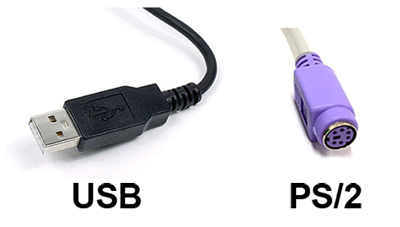
U slučaju USB veza konektor pati, gdje se kontakti mogu odvojiti, i dovesti računalo do kratkog spoja. S PS / 2 konektorom, naprotiv, češće dolazi do kvara na utikaču u kojem se kontaktne noge savijaju ili prekidaju. Ako je pregled pokazao da nema odstupanja, pokušavamo spojiti pripremljenu tipkovnicu.
Potpuno isključite računalo, a zatim odspojite postojeću tipkovnicu radi zamjene. Bolje je ako se pokaže da je druga tipkovnica iste vrste veze, to će pomoći u lokaliziranju problema. Ako se uređaj nakon toga ponaša slično Pokretanje sustava Windows, onda biste trebali potražiti razlog u softveru.
Provjera vozača
Pod, ispod softver znači potreban skup upravljačkih programa koji bi trebao identificirati vaš hardver. Ako upravljački program nije ispravno instaliran ili je nekompatibilan s operativnim sustavom, tada biste trebali ponovno instalirati tipkovnicu ili ili instalirati novu verziju upravljačkog programa.
U Windows OS -u dolazimo do "Upravitelja uređaja", gdje nalazimo tipkovnicu (ovisno o vrsti veze). Pritišćemo desni klik mišem i odaberite "Izbriši" iz konteksta. Nadalje, dovoljno je ponovno pokrenuti računalo kako bi sustav pronašao i instalirao hardver (ili upotrijebiti čarobnjak za povezivanje novog hardvera).

U slučaju da trebate ažurirati upravljački program, idite na Internet. Na službenim web stranicama proizvođača nalazimo odjeljak za preuzimanje, gdje nalazimo naziv vašeg modela uređaja. preuzimanje datoteka datoteku za postavljanje za vaš operacijski sustav, a zatim ga instalirajte dvostrukim klikom.
Nestandardni razlozi
Ako sve gore navedeno nije pomoglo u vašoj situaciji, vrijedi provjeriti postavke BIOS -a. Jedan od odjeljaka odgovoran je za rad ulaznih uređaja. Obično je ova opcija moguća ručnom intervencijom, a ako to nije bio slučaj, tada možete ograničiti svoje radnje.
Moguća je i varijanta s virusnom infekcijom. U tom slučaju pate oba ulazna uređaja, i tipkovnica i miš ()). Obično djelovanje takvih "štetnika" isključuje rad u uobičajenom načinu rada, kada " siguran način»Ostaje vam na raspolaganju. Pomoću ove vrste pokretanja sustava Windows pokrećemo i izvršavamo potpuno skeniranje.
p.s.
Ako se nijedna od metoda nije pokazala učinkovitom, obratite se. Ovo posljednje utočište pomoći će u dubljoj dijagnostici problema.
Ako ste imali slučajeve kvara tipkovnice, odjavite se u komentarima o uzroku i rješenju. Vaši podaci i iskustvo neprocjenjiva su pomoć prilagođenoj publici.
Pozdrav dragi čitatelji. Današnji članak posvećen je temi „ Tipkovnica ne radi u BIOS -u". Ovaj se problem često javlja među mnogim korisnicima računala. Postoje čak i slučajevi kada se ljudi s 10 godina iskustva s računalom prvi put susreću s ovim problemom i ne znaju kako ga riješiti. Tipkovnica je neophodan dio "ulazno / izlaznih uređaja" pa se stoga svaki rad s računalom na kojem miš nije podržan izvodi pomoću tipkovnice. Postoji nekoliko najčešćih razloga ovih problema. Sve gore navedene metode temelje se na činjenici da koristite potpuno ispravnu tipkovnicu.
Što učiniti ako tipkovnica ne radi
- Provjerite je li tipkovnica ispravno spojena, teško je (vjerojatno nije moguće) pravilno spojiti USB priključak, ali pri povezivanju tipkovnice s PS / 2 konektorom morate ispravno promatrati boje.
- Provjerite ima li oštećenja na žici tipkovnice, osobito ako imate kućne ljubimce u svom domu.
- Odspojite i ponovno spojite tipkovnicu. To se mora učiniti s isključenim računalom.
- Spojite tipkovnicu na drugo računalo ili prijenosno računalo i provjerite radi li.
- Morate koristiti drugu tipkovnicu za testiranje PS / 2 konektora.
Da niste oprezni, mogli biste saviti noge kod priključka za tipkovnicu PS / 2. Sam konektor je obično ljubičaste boje.
USB tipkovnica ne radi u BIOS -u
Najčešće se ova situacija događa kada povežete tipkovnicu sa starim računalom. BIOS starijih računala ne podržava USB priključke, samo PS / 2. Stoga morate pronaći tipkovnicu sa sličnim priključkom ili kupiti adapter. Iako je u današnje vrijeme već teško pronaći tipkovnicu sa PS / 2.
Ako je vaše računalo novo ili ste sigurni da vaš BIOS podržava USB tipkovnice, morate provjeriti jesu li omogućene opcije "Naslijeđeni USB", "USB tipkovnica" ili "USB funkcija za DOS", ako piše onemogući, trebate postaviti vrijednost za omogućavanje, tj. uključeno e.
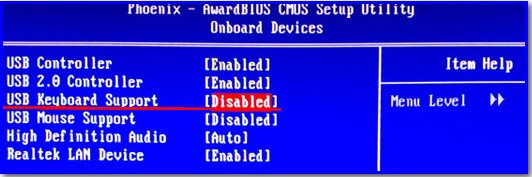
Prilikom izlaska iz BIOS -a svakako spremite postavke. Inače, sve vaše promjene neće dovesti do ničega.
Tipkovnica ne radi kada je odabran OS
Ako tipkovnica radi u samom OS -u i BIOS -u, ali ne radi pri odabiru pokretanja operacijskog sustava, trebate ažurirati pokretački program OS -a, a bolje je koristiti Grub bootloader, koji se instalira tijekom instalacije Unixa. Ažurirati Windows bootloader morate imati disk s instaliranim operativnim sustavom. Vaš instalirani OS trebao bi imati potpunu funkcionalnost. Ovaj članak opisuje kako izvršiti popravak pokretačkog programa u sustavu Windows.
Još nekoliko savjeta koji pomažu u rješavanju problema s tipkovnicom, ali se rijetko koriste.
- Treba izvući BIOS baterija na par sati. Poništit će sve Postavke BIOS -a.
- Ponovna instalacija ili ažuriranje BIOS -a.
- Zamjena napajanja.
Ako ovaj članak nije pomogao riješiti vaš problem, postavite pitanja u komentarima, a mi ćemo vam pokušati pomoći.
Oni korisnici koji su barem jednom pokušali ući u BIOS Setup savršeno znaju da ova operacija zahtijeva ulazni uređaj poput tipkovnice. Stoga se situacija kada hitno morate ući u BIOS, a istodobno otkrijete da tipkovnica spojena na računalo ne radi u vrijeme podizanja sustava, teško može biti nazvana ugodnom. Je li moguće riješiti ovu situaciju i omogućiti unos s tipkovnice pri pokretanju računala?
Ako tipkovnica koju koristite za ulazak u BIOS nije bila povezana s računalom prije trenutka kada ste odlučili ući u BIOS, tada najvjerojatnije tipkovnica ne radi iz nekog razloga povezanog s njom. To može biti ili kvar same tipkovnice, ili loša veza ili kvar konektora na koji je spojena.
Međutim, druga je situacija mnogo češća - tipkovnica koju koristite za ulazak u BIOS radi dobro operacijski sustav, ali pri ulasku u BIOS ne radi. U takvoj varijanti ne može se govoriti o neispravnosti samog ulaznog uređaja. Najvjerojatnije, u ovom slučaju, imate posla netočne postavke opcije u BIOS -u. Na primjer, u BIOS -u podrška za uređaje spojene na USB priključak... Također može doći do sukoba s nekim drugim uređajem spojenim na računalo.
Metode rješavanja problema
Ako ste odabrali unos BIOS tipkovnica se koristi prvi put, tada je, prije svega, kada se suočite sa situacijom da ulaz na tipkovnici ne radi, potrebno je provjeriti operativnost uređaja povezivanjem na drugo računalo.
Ako vam performanse tipkovnice ne izazivaju sumnje, pokušajte spojiti drugu vrstu tipkovnice na računalo. Odnosno, ako imate tipkovnicu koja se spaja na USB konektor, tada možete uzeti tipkovnicu koja se spaja na PS / 2 konektor. Ili obrnuto, ako računalo ne učitava BIOS pomoću PS / 2 tipkovnice, možete se pokušati povezati USB tipkovnica... U većini slučajeva ova će opcija riješiti problem.
Također možete pokušati odspojiti sve ostale USB uređaje kako biste izbjegli sukob između tipkovnice i drugog USB uređaja. U teoriji može doći i do sukoba između PS / 2 miša i PS / 2 tipkovnice, pa ima smisla onemogućiti miš i u ovom slučaju.
Međutim, ako sve gore navedene metode ne pomažu u omogućavanju unosa s tipkovnice, najvjerojatnije ćete morati vratiti postavke BIOS -a na zadane postavke. To se postiže uklanjanjem baterije matična ploča iz utičnice ili ugradnjom posebne kratkospojnice. Više o tome kako izvesti ovu operaciju napisali smo u zasebnom članku.
Nakon što uspijete omogućiti unos s tipkovnice i ući u BIOS, ne zaboravite provjeriti postavke BIOS -a povezane s povezivanjem vanjskih uređaja kako se ova situacija ne bi ponovila u budućnosti. Na primjer, u BIOS -u postoje opcije slične opcijama funkcije USB tipkovnice, koje blokiraju mogućnost povezivanja USB ulaznih uređaja. Ako vam je ova opcija onemogućena, morat ćete je omogućiti.
Zaključak
Često možete naići na situaciju da unos s tipkovnice ne radi kada pokrenete računalo i uđete u BIOS. Međutim, u većini slučajeva korisnik može odlučiti ovaj problem sami. U pravilu je situacija posljedica činjenice da je BIOS blokirao mogućnost povezivanja perifernih uređaja. U većini slučajeva problem se može riješiti spajanjem druge tipkovnice na računalo koje je dizajnirano za alternativno sučelje - PS / 2 umjesto USB -a ili USB -a umjesto PS / 2.
Danas ćemo govoriti o jednom problemu koji se javlja relativno rijetko, na sreću korisnika. Govorit ćemo o slučajevima kada tipkovnica ne radi u BIOS -u. U principu, nema razloga za brigu ako imate modernu verziju BIOS -a koja podržava korištenje miša. No ako je verzija BIOS -a dovoljno stara i podržava samo korištenje tipkovnice, to je doista problem. Kako to riješiti?
Rješavanje problema i rješenje
Prije svega, morate provjeriti je li tipkovnica pravilno spojena. Ako tipkovnica radi kad je operativni sustav učitan, onda se definitivno ne radi o povezivanju. Također je problematično, blago rečeno, pogrešno spojiti uređaj na USB priključak. Sasvim je druga stvar kada matična ploča koristi PS / 2 konektor - tipkovnicu morate umetnuti u ljubičasti konektor, iako su moguće i druge boje. Konektor izgleda ovako:

Zatim se provjerava integritet žice radi oštećenja. Ako imate kućne ljubimce kod kuće, ne biste trebali isključiti mogućnost da su oni "radili" sa žicom. Obratite posebnu pozornost na mjesto blizu utikača gdje se kontakti mogu pokvariti.

Isključite računalo i tipkovnicu i miš. Zatim ga pažljivo povežemo natrag i pritisnemo gumb za napajanje na sistemskoj jedinici ili prijenosnom računalu. Moguće je da je ovo samo greška koja se može lako "izliječiti" ponovnim pokretanjem računala.
Ako je moguće, povežite tipkovnicu s drugim uređajem i provjerite radi li u BIOS -u.
Ako koristite staro računalo sa starom inačicom BIOS -a, sasvim je moguće da potonji ne podržava USB portove. To znači da za korištenje tipkovnice morate kupiti najjednostavniji adapter. Ovako to izgleda:

Ova je opcija moguća i kada je onemogućena podrška za USB portove, iako je omogućena prema zadanim postavkama. Da biste to provjerili, morate otići u BIOS i pronaći stavke Podrška za USB tipkovnicu ili Legacy USB podrška. Ako su portovi doista onemogućeni, pored označenih stavki vidjet ćete riječ Disabled. U skladu s tim, morate promijeniti ovu stavku u Omogućeno. To će se vjerojatno morati učiniti pomoću PS / 2 tipkovnice ili pomoću miša ako BIOS podržava njegovu upotrebu. Prilikom izlaska iz BIOS -a ne zaboravite spremiti promjene.
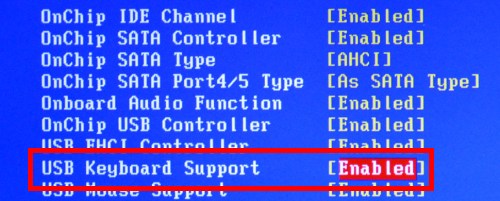
Na prostranstvu mreže pronađena je zanimljiva opcija koja je pomogla nekolicini korisnika - to je uklanjanje baterije matična ploča... Međutim, da biste to učinili, imperativ je isključiti računalo, uključujući prekidanje veze s mrežom, zatim izvaditi bateriju na otprilike minutu i umetnuti je natrag. U tom će se slučaju postavke BIOS -a vratiti na zadane vrijednosti.
U nekim slučajevima problem mogu uzrokovati neke komponente jedinica sustava... Dakle, jedan od korisnika imao je problem u napajanju, koje je, usput rečeno, zahtijevalo zamjenu, dok je drugi imao problem u memorijskoj traci koja je naredila da dugo živi. Veza između komponenti nije jasna, ali činjenica je činjenica.
Druga je mogućnost ponovna instalacija BIOS -a... Ali vjerujem da se to odnosi samo na one slučajeve kada ništa ne pomaže, a to se događa iznimno rijetko, jer će jedan od navedenih savjeta nedvosmisleno pomoći.
Ako imate vlastito rješenje problema, podijelite ga s čitateljima bloga koristeći svoj komentar.
 Greške u singularnosti?
Greške u singularnosti? Samo se uzrok 2 ruši
Samo se uzrok 2 ruši Terraria se neće pokrenuti, što da radim?
Terraria se neće pokrenuti, što da radim?